Appearance
贴图配置
此页面用于设置贴图窗口的相关参数
贴图
启动时恢复未关闭的贴图
默认在PixPin启动的时候会自动加载上次退出时未关闭的贴图,可以在这里关闭此功能
锁定类型
设置当贴图窗口被锁定时限制的操作类型
- 阻止移动和关闭
- 阻止移动
- 阻止关闭
恢复贴图的顺序
当使用「恢复上次关闭的贴图」时,可以选择恢复最近一次被关闭的贴图,还是恢复最近一次创建的贴图
贴图显示位置
默认情况下当贴图来源于PixPin的截图会显示在原截图位置,其他贴图会显示在屏幕中心,可以在这里设置贴图的显示位置
- 截图位置: 只有通过PixPin截图的贴图会显示在原截图位置,其余会显示在屏幕中心
- 鼠标位置: 贴图会以鼠标位置未中心显示
- 主屏幕中心: 贴图会显示在主屏幕的中心
- 鼠标屏幕中心: 多屏环境下,贴图会显示在鼠标所在屏幕的中心
按键关闭时需要确认
当贴图窗口处于激活状态时按下Esc键会关闭贴图窗口,可以在这里设置是否需要二次确认关闭避免误触
双击关闭时需要确认
当贴图窗口处于激活状态时双击贴图窗口会关闭贴图窗口,可以在这里设置是否需要二次确认关闭避免误触
显示窗口阴影
设置贴图窗口是否显示阴影
保留的历史贴图数量
设置保留的历史贴图的数量,通过快捷键Ctrl + 3可以恢复上次被关闭的贴图,超过此数量的贴图会被删除,设置为0时不保留历史贴图
贴图窗口默认透明度
贴图显示时的初始透明度(在贴图上可通过Ctrl + 鼠标滚轮调整透明度)
使用滚轮调整缩放步长
设置当在贴图上使用鼠标滚轮调整缩放时,每一次滚动代表的缩放步长,单位为%
使用滚轮精细调整缩放步
设置当在贴图上使用鼠标滚轮精细调整缩放时,每一次滚动代表的缩放步长,单位为%
滚轮调整透明度的步长
设置当在贴图上使用鼠标滚轮调整透明度时,每一次滚动代表的透明度,单位为%
启用鼠标穿透时透明度降低
设置此值后,当贴图启用鼠标穿透模式时,如果透明度大于此值,会自动降低透明度至目标值
鼠标滚轮缩放模式
在贴图上使用鼠标滚轮可以缩放贴图,在此可以设置缩放的行为
- 禁用: 禁用鼠标滚轮缩放
- 基于鼠标: 以鼠标位置为中心缩放
- 基于中心点:以贴图中心点为中心缩放
- 基于左上角:以贴图左上角为中心缩放
- 基于右上角: 以贴图右上角为中心缩放
- 基于左下角: 以贴图左下角为中心缩放
- 基于右下角: 以贴图右下角为中心缩放
中键缩放模式
在贴图被缩放或调整透明度后可以通过中键点击贴图来恢复到原始大小或透明度,在此可以设置缩放的行为
- 禁用: 禁用鼠标滚轮缩放
- 基于鼠标: 以鼠标位置为中心缩放
- 基于中心点:以贴图中心点为中心缩放
- 基于左上角:以贴图左上角为中心缩放
- 基于右上角: 以贴图右上角为中心缩放
- 基于左下角: 以贴图左下角为中心缩放
- 基于右下角: 以贴图右下角为中心缩放
使用边框控制窗口大小
默认情况下可通过贴图窗口的边框阴影来调整贴图大小,可能会带来误触,可以在这里关闭此功能
重复贴图时
设置当贴图时屏幕上已经存在相同贴图时的行为
- 无动作: 不做任何操作
- 抖动贴图窗口: 抖动已经存在的贴图窗口
- 恢复上次关闭的贴图窗口: 恢复上次被关闭的贴图窗口
- 重复贴图: 依然重复贴出贴图
贴图被替换时
在贴图窗口上按下Ctrl + V,或者从其他软件拖拽内容到贴图窗口时会替换贴图,可以在这里设置替换的行为
- 无动作: 保留原贴图,在相同位置贴出新的贴图
- 关闭原贴图: 关闭原贴图,贴出新的贴图,原贴图可通过
Ctrl + 3恢复 - 销毁原贴图: 销毁原贴图,贴出新的贴图,原贴图不可恢复
标题位置
设置标题显示的位置
- 顶部中心: 标题显示在贴图的顶部
- 底部中心: 标题显示在贴图的底部
图像贴图
设置图像贴图的相关参数
使用快捷键复制时
当在贴图窗口上按下复制快捷键时所复制的内容
- 复制显示的图像:复制当前显示的图像
- 复制原始图像:复制原始的图像
自动检测文本
默认情况下贴图时就会去检测贴图中的文本,在一些性能较低的机器上可能会导致系统变卡,可以在这里关闭此功能,关闭后依然可通过贴图的右键菜单启动文本检测
平滑缩放
设置贴图缩放时是否启用平滑缩放
缩略图模式下隐藏检测的文本
默认在缩略图模式下无法选择图像中的文本,可以在这里设置是否允许选择
复制检测文本时格式化
复制检测到文本时的排版格式
- 自动:通过算法检测文本的排版
- 单行排版:所有检测到的文本都排成一行
- 多行排版:每行一个文本
检测文本标点处理
设置检测到的文本中的标点处理方式
- 不处理: 不做任何处理
- 转换为半角符号:把全角标点转换为半角标点,对于复制代码等场景十分有用
文本贴图
纯文本最大宽度
当文本为纯文本时,设置文本的最大宽度,超过此宽度会自动换行
文本内边距
设置文本的内边距,用于调整文本的显示位置
显示HTML样式
当复制的文本内容中包含HTML代码时,可以在这里设置是否显示HTML样式或者只显示纯文本
自适应屏幕DPI
在高DPI屏幕上显示文本时,可以自动缩放贴图的大小以适应屏幕显示
文本字体
设置显示的文本字体,大小,粗体等,仅纯文本模式有效,HTML模式下会使用HTML中的样式
文本颜色
仅纯文本模式有效
背景颜色
仅纯文本模式有效
默认文本可选择
设置默认情况下文本贴图里的文字是否可选择
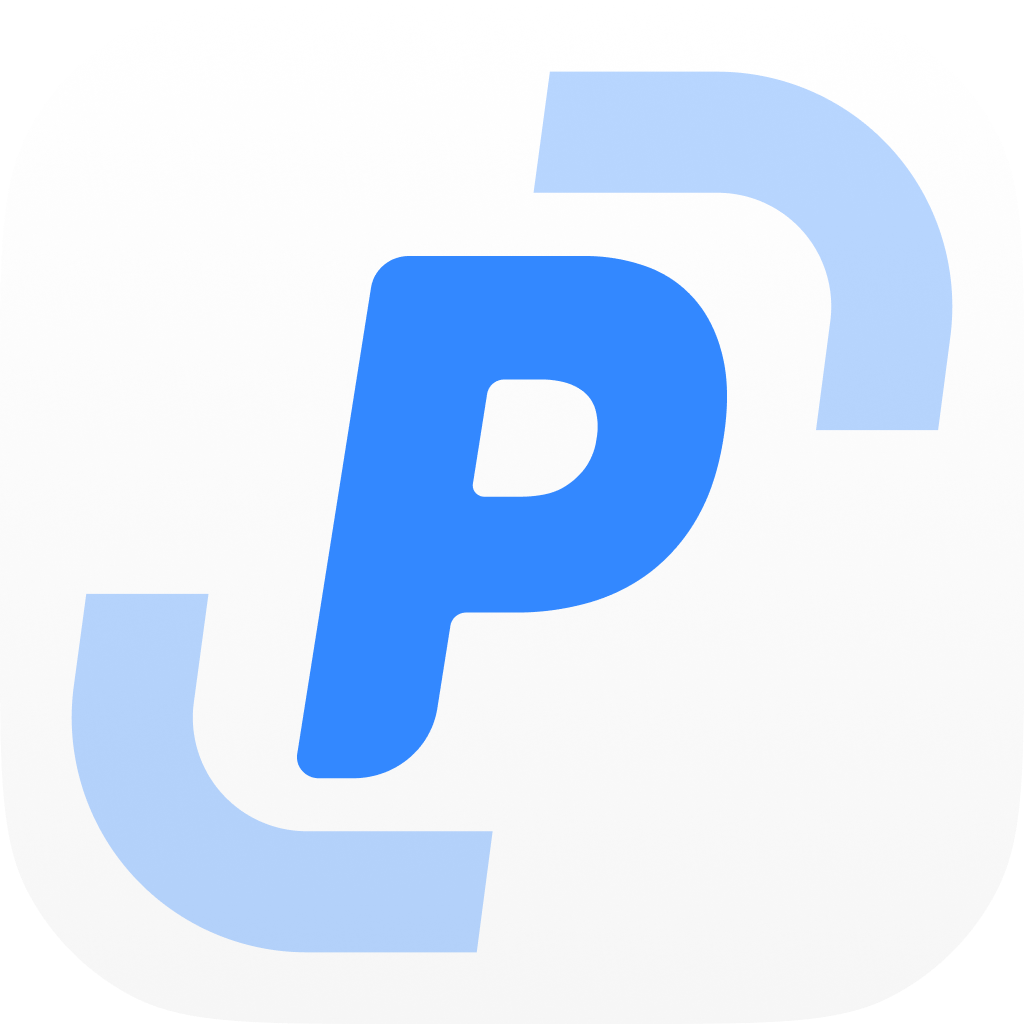 PixPin
PixPin